Dat je met WooCommerce een WordPress-webshop kunt bouwen, is waarschijnlijk geen nieuws. Maar je kunt met WooCommerce ook digitale producten (zoals eBooks) verkopen. In dit artikel vertel ik je alles over het verkopen van downloads met WooCommerce.
In onze artikelen en op onze pagina's staan affiliate links. Wanneer je via één van deze links een aankoop doet, ontvangen wij een (meestal kleine) commissie van de verkoper. Wij geven altijd onze eerlijke mening over producten. Klik hier voor meer informatie.
Inhoud
Digitale producten verkopen
Veel bedrijven verkopen digitale producten (downloads). Zo zijn er veel premium WordPress-themes of -plugins te koop. Daarnaast verkopen veel bedrijven – ook in Nederland – eBooks over verschillende onderwerpen. WooCommerce is uitermate geschikt om dit soort downloads te verkopen.
Een bekend alternatief voor WooCommerce is Easy Digital Downloads, een eCommerce-plugin voor WordPress die zich volledig richt op het verkopen van digitale producten. Voor WPLounge eBooks heb ik gekozen voor WooCommerce, omdat het makkelijk is om hier betaalmethoden aan toe te voegen en om WooCommerce te koppelen aan MoneyBird (het boekhoudpakket dat ik gebruik).
Divi theme & Divi Builder
Bij Elegant Themes ontvang je meer dan
85 premium WordPress themes (waaronder Divi!) voor maar 89 dollar!
Bekijk de themes »»
Lees meer over Divi.
Een digitaal product aanmaken in WooCommerce
Het toevoegen van een digitaal product in WooCommerce is relatief eenvoudig. Deze functionaliteit zit namelijk standaard in WooCommerce ingebouwd. Wanneer je in WooCommerce je nieuwe product toevoegt, vink je het vakje bovenin aan: “Downloadbaar“:

Iets lager in de product-eigenschappen vind je vervolgens een veld waar je één of meerdere bestanden uit je mediabibliotheek kunt toevoegen als download. Vanuit dit scherm kun je direct alle downloads toevoegen die bij dit product horen:
Je kunt hier zo veel bestanden aan toevoegen als je wilt. Bovendien kun je een vervaltijd instellen voor de download én instellen hoe vaak de bestanden gedownload mogen worden:
Het mooie is dat WooCommerce vrijwel alles automatisch voor je regelt. Zo krijgen je klanten een eigen download-link die een (door jou ingesteld) aantal keer gebruikt mag worden. Als je de URL van het bestand in je browser intoetst zul je deze niet kunnen bereiken: WooCommerce schermt dit automatisch af voor bezoekers die niet betaald hebben.
Waar je op moet letten
Als je digitale producten gaat verkopen, is er een aantal belangrijke zaken waar je op moet letten. Ik zet de belangrijkste aspecten voor je op een rij.
Downloads alléén beschikbaar maken voor betalende klanten
Wanneer je met WooCommerce een bestand – bijvoorbeeld een PDF – verkoopt, moet je deze uploaden naar je WordPress-mediabibliotheek. Hoewel je de URL van je bestand niet “bekend” zult maken, wil je toch dat je bestand afgeschermd wordt totdat iemand daadwerkelijk betaald heeft. WooCommerce doet dit gelukkig automatisch voor je. In onze eBooks-shop bijvoorbeeld, krijg je de volgende melding te zien als je naar de bestands-URL van ons eBook toe gaat:
Zo zorgt WooCommerce ervoor dat je bestand ook écht alleen beschikbaar is voor betalende klanten.
Updates beschikbaar maken?
Als je een bestand verkoopt, zullen er ongetwijfeld wel eens updates voor dat bestand uitkomen. Zeker in het geval van eBooks of bijvoorbeeld plugins, is het aan te raden om deze te updaten. Ons eBook over WordPress wordt bijvoorbeeld geüpdatet als er een grote verandering in WordPress plaatsvindt. Als een klant jouw eBook koopt en er komt een update uit, dan wil je dat de klant deze update ook kan downloaden zonder jouw eBook opnieuw te kopen, in ieder geval voor een bepaalde periode.

In WooCommerce kun je dit instellen bij de eigenschappen van je product, zoals je kunt zien in de screenshot hierboven. Hier kun je instellen hoe vaak een klant je product kan downloaden en na hoe veel dagen de download-link vervalt. In ons geval hebben we gekozen voor 183 dagen (een half jaar + één dag).
Hoe kunnen klanten betalen?
 Natuurlijk wil je ook dat je klanten kunnen betalen op een manier die voor hun handig is. In Nederland gebruiken veel mensen iDeal voor het betalen, maar in België gebruikt men Bancontact. Kies daarom een payment-provider die hiermee overweg kan. Als je internationaal verkoopt, kun je bijvoorbeeld ook PayPal gebruiken voor het accepteren van creditcard-betalingen.
Natuurlijk wil je ook dat je klanten kunnen betalen op een manier die voor hun handig is. In Nederland gebruiken veel mensen iDeal voor het betalen, maar in België gebruikt men Bancontact. Kies daarom een payment-provider die hiermee overweg kan. Als je internationaal verkoopt, kun je bijvoorbeeld ook PayPal gebruiken voor het accepteren van creditcard-betalingen.
Voor meer informatie, lees ook:
iDeal- en Bancontact-betalingen in WooCommerce »
Facturatie en administratie
Veel zakelijke klanten willen een factuur ontvangen voor hun aankoop. Deze kunnen zij dan weer in hun eigen boekhouding verwerken. Het is daarom belangrijk dat je een oplossing inbouwt voor automatische facturatie. Je kunt WooCommerce koppelen aan je boekhouding met een plugin. Ik gebruik zelf bijvoorbeeld Moneybird voor mijn facturatie en administratie. Gelukkig is er een goede plugin voor het koppelen van WooCommerce aan je Moneybird-administratie. Klanten die een eBook van WPLounge kopen ontvangen op deze manier automatisch een factuur. Deze wordt in mijn Moneybird-account automatisch als “betaald” gemarkeerd zodra iemand betaalt. Zo heb ik nauwelijks omkijken naar mijn administratie en facturatie.
Foutmelding WooCommerce: bestand niet gevonden
Het komt voor dat er problemen zijn bij het downloaden van digitale bestanden. Na de bestelling ontvangt de klant een link om het product te downloaden. Bij het openen van deze link verschijnt er een foutmelding “bestand niet gevonden“.

Mogelijk is WooCommerce bijgewerkt naar de laatste versie en is deze fout ontstaan. Het ontbreken van de Apache server module mod_xsendfile is vaak de oorzaak.
Tijdelijke oplossing: WooCommerce bestand niet gevonden
Om klanten toch in staat te stellen hun producten te downloaden, gaan we de downloadmethode van WooCommerce aanpassen.
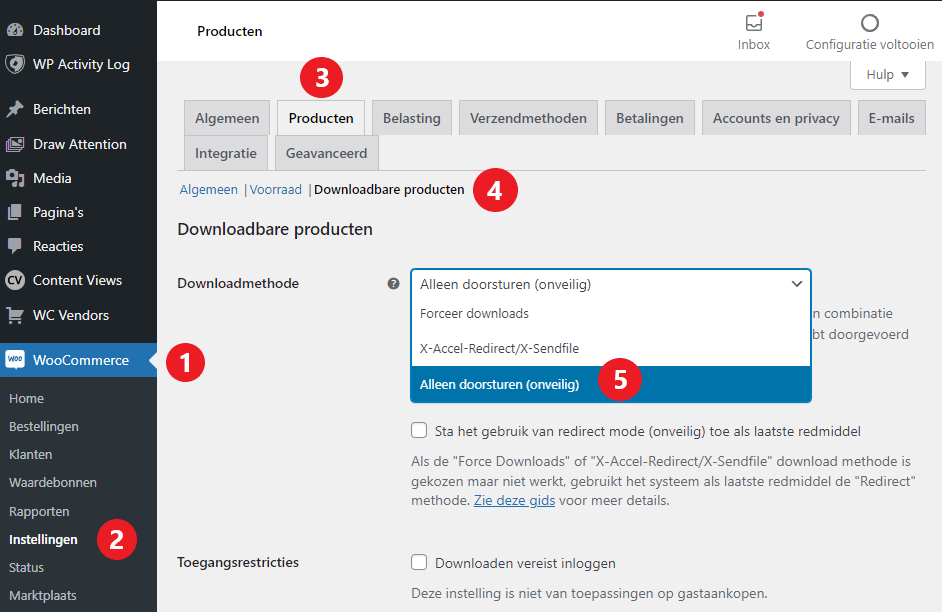
Door de downloadmethode tijdelijk aan te passen naar “Alleen doorsturen” wordt de Apache server module mod_xsendfile niet meer gebruikt. Volg hiervoor de volgende stappen:
- Ga naar het WooCommerce menu
- Klik op Instellingen
- Klik daarna op producten
- Onder producten ga je naar Downloadbare producten
- Bij ‘Downloadmethode‘ selecteer je ‘Alleen doorsturen‘.
- Klik op opslaan en controleer of het downloaden van producten weer werkt.
Deze oplossing is tijdelijk en wordt niet aanbevolen door WooCommerce, omdat een klant na het doen van een aankoop de URL van het gedownloade bestand kan zien en de URL overal kan delen zoals op social media. De URL is namelijk ook toegankelijk voor iedere bezoeker zonder dat hij zich per se hoeft aan te melden!
Wanneer je toch deze oplossing moet gebruiken, is het raadzaam om directe links naar je websitebestanden te voorkomen. Dit doe je door een code snippet toe te voegen aan je .htaccess bestand:
## BEGIN GEEN HOTLINKING ##
RewriteEngine on
RewriteCond %{HTTP_REFERER} !^$
RewriteCond %{HTTP_REFERER} !^http://(www\.)voorbeeld.nl/.*$ [NC]
RewriteRule \.(rar|zip|docx|doc|pdf)$ - [F]
## END GEEN HOTLINKING ##Elke gewenste bestandsextensie waarbij je hotlinking wilt uitschakelen, kan je in de laatste regel verwijderen of toevoegen. In ons voorbeeld voorkomen we dat er gelinkt wordt naar naar rar-, zip, docx, doc en pdf bestanden.
Oplossing 2: Apache module mod_xsendfile activeren
Deze oplossing vereist het installeren en activeren van de Apache module mod_xsendfile. Wanneer je gebruik maakt van shared hosting en er is geen mogelijkheid om deze module te activeren via de hostingportal of DirectAdmin, neem dan contact op met de hostingprovider.
Na het activeren van de mod_xsendfile module, ga je naar WooCommerce > Instellingen > producten > downloadbare producten en selecteer X-Accel-Redirect/X-Sendfile. Controleer of de bestanden nu wel te downloaden zijn
Oplossing 3: Spaties verwijderen uit de download URL
Wanneer het gaat om een beperkt aantal digitale producten, is het ook een mogelijkheid om de bestanden opnieuw te uploaden zonder spaties in de bestandsnaam. Vergeet dan niet om de downloadrechten opnieuw te genereren, zodat klanten die al digitale producten hebben gekocht deze in de toekomst opnieuw kunnen downloaden. Na het uploaden van de bestanden zonder spaties, ga je opnieuw naar de WooCommerce instellingen en stel je de downloadmethode in op X-Accel-Redirect/X-Sendfile.




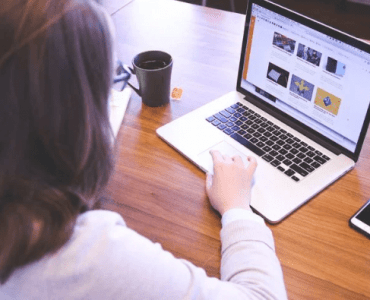






Hoi Wouter,
Handige informatie. Nu vroeg ik me af. En ik hoop dat jij me kan helpen hoe ik een betaal knop op een bepaalde pagina zet. Ik ben bezig met een website Personal Training. Ik heb in mijn menu een pagina online coaching. Ik wil dat mensen op die pagina een online coach pakket kunnen kopen. Maar ik weet dus niet hoe ik dat op die pagina krijg. Misschien weet jij dat.
Alvast bedankt voor je hulp
Gr Mike Ketelaar
Beste Mike, raadpleeg daarvoor dit artikel: https://www.wplounge.nl/woocommerce-shortcodes/
Hallo Wouter,
Bedankt voor je duidelijke artikel. Ik mis alleen 1 cruciaal punt, en ik hoop dat je mij daar mee kan helpen. Ik verkoop online patronen. Wanneer er een update van een patroon uit komt, moet ik de nieuwe link bij elk afzonderlijke persoon die dat patroon in het verleden heeft aangekocht, aanpassen. Dat is héél erg veel werk omdat ik honderden tot duizenden patronen verkoop… is er een manier om met 1 druk op de knop, al deze mensen te voorzien van de geupdate versie van het patroon?
Groetjes Marrinda
Beste Marrinda, ik heb daar even geen oplossing voor behalve dan dat je via een nieuwsbrief o.i.d. je klanten informeert over een update. Ook kan je je afvragen of je ook echt wilt dat een link wordt aangepast bij een update.
Misschien dat er meelezers zijn die er iets over kunnen zeggen?
Hoi Wouter,
Ik heb een ebook aan mijn webshop toegevoegd. Zowel virtueel als downloadable zijn aangevinkt evenals de url waar het product te downloaden is. De bestellingen worden wel automatisch afgerond, alleen komt er zowel geen bevestiging bij mij binnen als niet bij de klant met een downloadlink. Bij fysieke producten werkt het wel, maar zodra het ebook wordt toegevoegd dan verschijnen er geen bevestigingen. Heb jij enig idee waar dat aan kan liggen?
Hoi. En je mail staat wel goed ingesteld bij Woocommerce>>instellingen tabblad Email?
Hoi Wouter, Dank voor je duidelijke blog. Ik heb nog een aanvullende vraag. Wij gaan van ons boek een ebook maken en willen dat graag met een beveiliging verkopen via onze website. (Social DRM). Heb je daar ook ervaring mee of ken je een plugin in Woocommerce wat dat doet?
We hebben er geen ervaring mee maar er zijn verschillende plugins die DRM ondersteunen zoals EditionGuard
En wat doe je met grote digitale bestanden zoals video van om en bij de 1GB?
Hoi Mark,
Wat doe je met grote files? Die wil ik liever niet uploaden op WP, omdat dit de site ontzettend traag maakt. Kan je een plugin of work around aanbevelen?
Hi Romy,
Wat voor files zijn dat? Als het om afbeeldingen gaat kun je die gerust in de mediabibliotheek uploaden. Ik raad wel aan om deze eerst door tinypng heen te halen.